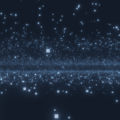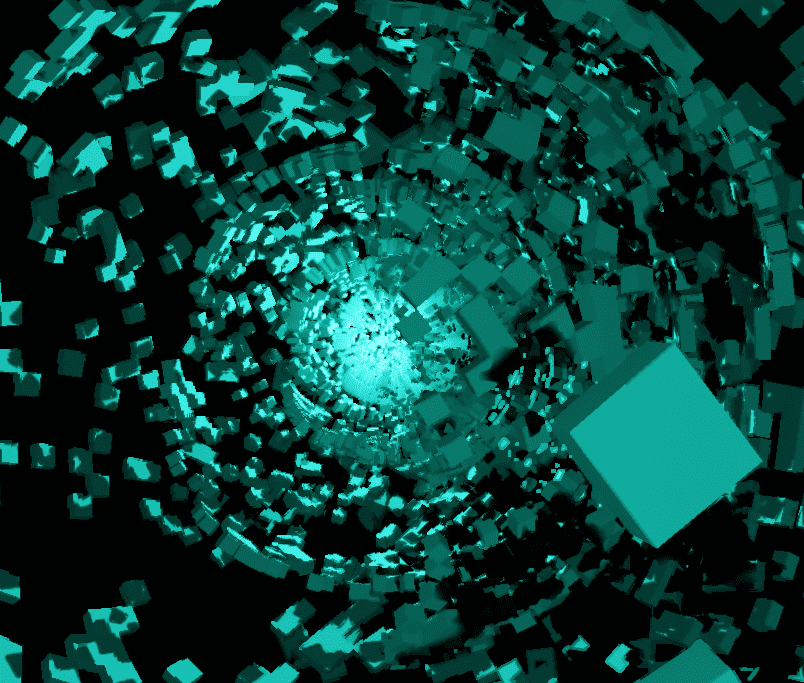
[Blender 2.8] 描画する面を時間によって変化させるアニメーションを簡単に作成できる、ビルドモディファイアーの機能と使い方のご紹介
今回の記事は『ビルドモディファイアー』について取り上げさせていただきたいと思います。
このモディファイアーは、描画する場所を、その面の作成された順にソートし、タイムラインのフレーム数によって表示・非表示部分の制御をします。使い方によっては、非表示にする面をランダム選別することも出来ます。
ビルドとは、組み立てる、建てる、築く、作り上げる、などの意味を持つ英単語。ソフトウェアの分野では、プログラミング言語で書かれたソースコードなどを元に実行可能ファイルや配布パッケージを作成する処理や操作のこと。また、組み立てられた実行ファイルなどの特定の版を指す場合もある。
引用元:ビルドとは – IT用語辞典 e-Words
この場合の『ビルド』は、モディファイアーを触ってみた感覚としての個人的な感想も含みますが、「面をフレーム毎に再構築する」、という感じが近いかなーと個人的には思いました。
ちなみに、『ソート』とは、ある一定の規則に従ってデータを並べ替えすることです。
ソート【sort】 …
データを五十音順・アルファベット順・数の大小などによって並べ替えること。ソーティング。
引用元: ソートとは何? Weblio辞書
部分的な『表示・非表示』の制御という点では、『マスクモディファイアー』と似ています。
ですが、そもそも『マスクモディファイアー』は、タイムラインによる制御は直接的にはできませんし、そして制御する対象が、『マスクモディファイアー』の場合は『頂点』毎で、この『ビルドモディファイアー』は『面』毎という点が違います。
『マスクモディファイアー』・『ビルドモディファイアー』の合わせ技をやってみました。(実は『ワイヤーフレームモディファイアー』も各面の縁取りに使っています)
『ビルドモディファイアー』の[ランダム化]でソートパターンをランダムにし、”ウェイト”を上から下へグラデーションさせた頂点グループを作成して関連付けた『マスクモディファイアー』の[しきい値]だけを動かしているものです。
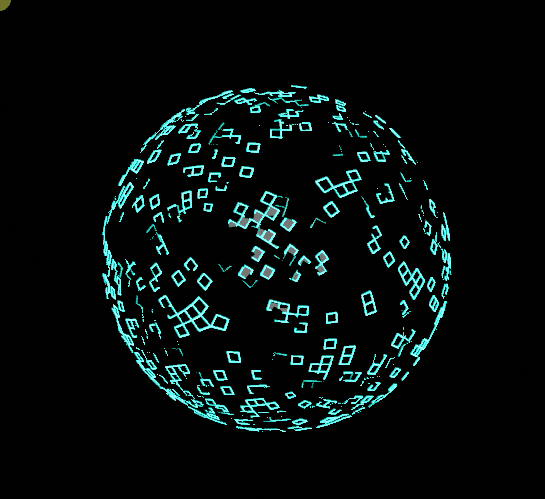
ちなみに、「アニメーション」という共通点を持つモディファイアーに『波モディファイアー』があります。
『ビルドモディファイアー』は「メッシュの表示箇所が変化するアニメーション」を作成しますが、対して『波モディファイアー』は「メッシュを波の形に変形させるアニメーション」を作成出来ます。
※2019年12月24日 加筆修正を行いました。
※2020年2月16日 加筆修正を行いました。
※2020年3月1日 加筆修正を行いました。
目次
まず最初に
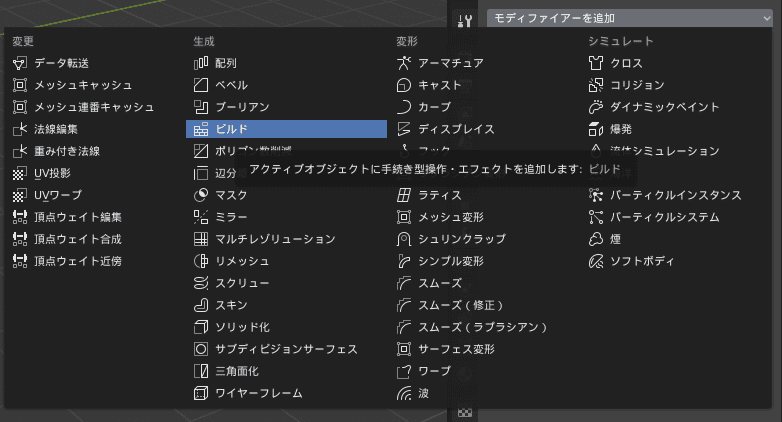
『ビルドモディファイアー』を追加したいオブジェクトを選択しておき、[プロパティエディタ]>[モディファイアー]>[モディファイアーを追加]で表示される一覧から、[ビルド]という項目を選びます。
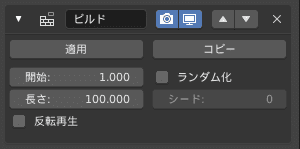
[ビルド]の詳細設定項目一覧
- [開始(Start)] …再生を開始するタイムラインのフレーム数。
- [長さ(Length)] …再生する長さを表す総フレーム数。
- [反転再生(Reversed)] …ソートの順番を反転。
- [ランダム化(Randomize)] …ソートする順番をランダム化。
- [シード(Seed)] …ランダムシードを設定する。[ランダム化]にチェックが入った状態でのみ使用可能。
[開始(Start)]
再生を開始するタイムラインのフレーム数です。
デフォルトでは、[タイムライン]の再生開始フレームは”1″なので、それにあわせて”1″にしておけば、再生([スペースキー])と共に、ソートした順に面が現れ始めます。
それより面の出現し始めを遅らせたければ”1″以上の数値を、逆にある程度面を出現させておきたければ”1″以下の数値を入力しておきます。
- [開始: 1]
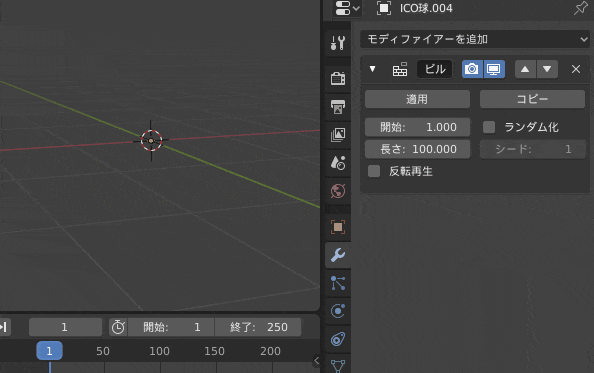
- [開始: 25]
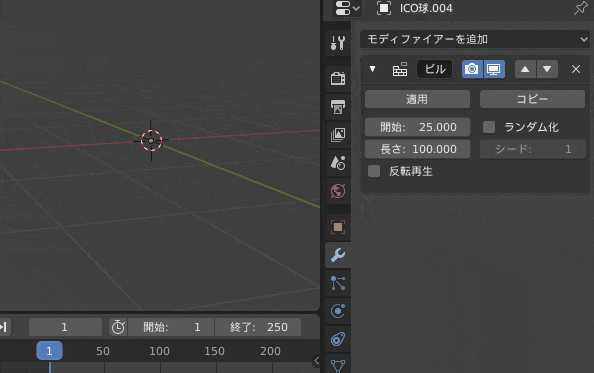
- [開始: -25]
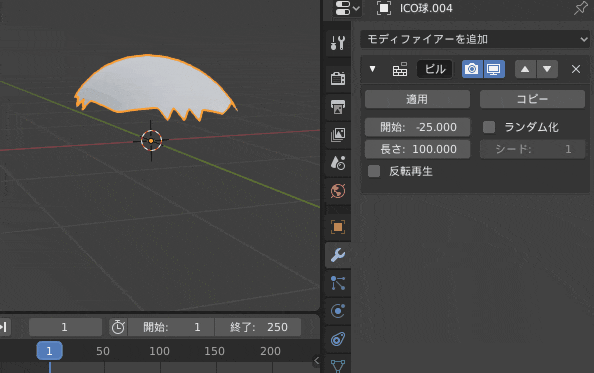
[長さ(Length)]
ソートした面の全体の再生にかかる長さを表す総フレーム数です。
面を出現させる速度を速めたいなら小さい値を入力し、逆にゆっくりじわじわと出現させたいなら大きい値を入力します。
- [長さ: 50]
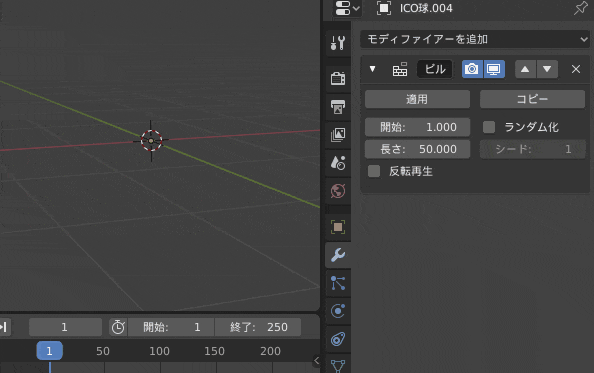
- [長さ: 200]
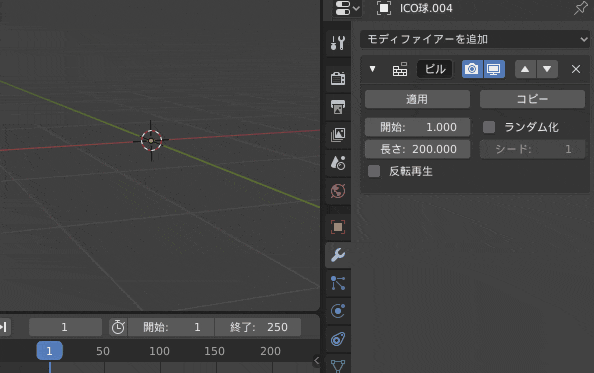
[反転再生(Reversed)]
ソートされている面の順番の、反転した順番に再生します。
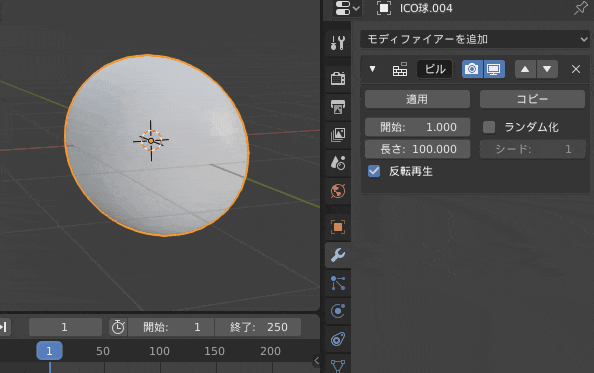
[ランダム化(Randomize)]
ソートする並び順をランダム化します。
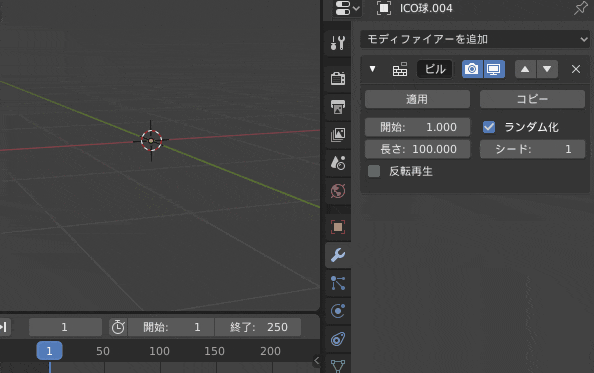
Memo: ソート規則の変更
最初の方でもご説明させていただいた通り、面の並び順は、デフォルトの場合「その面の作成された順」となっております。ですが、実はこの並び順の規則を変更する方法があります。
勿論、一番使う頻度が高いそうな[ランダム化]を使ってのランダムな並びでのソートだけでも十分かとは思うのですが、一応、「他にこんな方法もありますよ」というおまけとしてご紹介します。
『ビルドモディファイアー』を使っているオブジェクトを選択し、[編集モード]に移ってください。
[3Dビューポート]の上部にある、[メッシュ]というボタンから出てくるプルダウンメニューから、[要素をソート…]という項目がありますので、それを選びます。
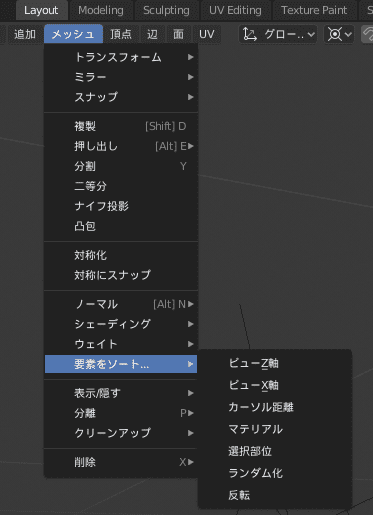
| タイプ | 概要 |
|---|---|
| [ビューZ軸] | その時の視点から見て、「遠く→近く」(「奥→手前」) |
| [ビューX軸] | その時の視点から見て、「左→右」 |
| [カーソル距離] | 『3Dカーソル』の位置から「近く→遠く」 |
| [マテリアル] | マテリアルのインデックスで「上→下」 ※マテリアル毎の順は変わるが、同一のマテリアル同士の面の順は変わらない。 |
| [選択部位] | 選択した要素を並び順の先頭へ。 |
| [ランダム化] | ランダム化。 |
| [反転] | 反転。 |
- [ビューZ軸] …アクティブビュー(その時の視点)のZ軸に沿って、「遠く→近く」(「奥→手前」)の順に並べ替えます。[オペレーターパネル]の[反転]にチェックを入れると、順番が反転します。
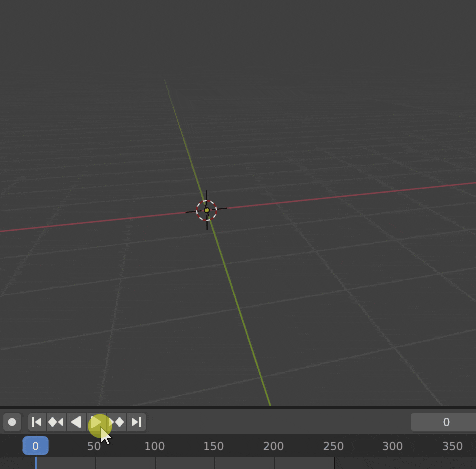
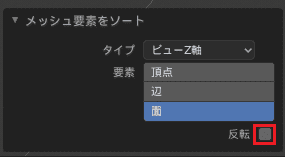
- [ビューX軸] …アクティブビュー(その時の視点)のX軸に沿って、「左→右」の順に並べ替えます。[オペレーターパネル]の[反転]にチェックを入れると、順番が反転します。
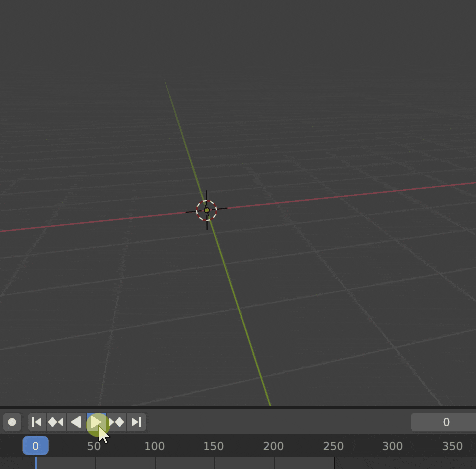
- [カーソル距離] …『3Dカーソル』の位置から「近く→遠く」の順に並べ替えます。[オペレーターパネル]の[反転]にチェックを入れると、順番が反転します。
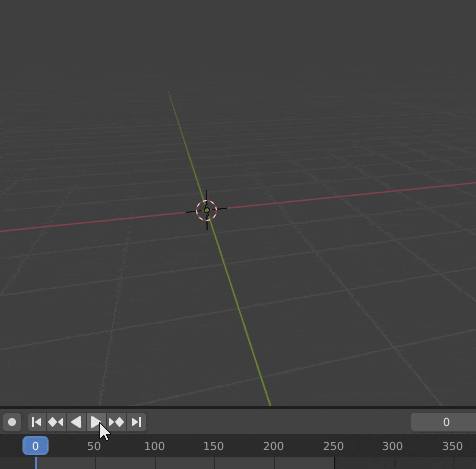
- [マテリアル] …マテリアルのインデックスで「上→下」の順に並べ替えます。
これらは、マテリアル毎の順では変わりますが、同一のマテリアルである場合は、並び順は変わりません。そして、こちらも[オペレーターパネル]から[反転]のチェックで順序の反転が可能ですが、マテリアルの順序だけが反転するだけで、面の順序には影響しません。
マテリアルインデックス「”white”→”orange”→”green”」
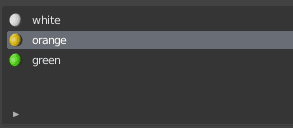
[ビューZ軸]でソート後、 [マテリアル]でソート
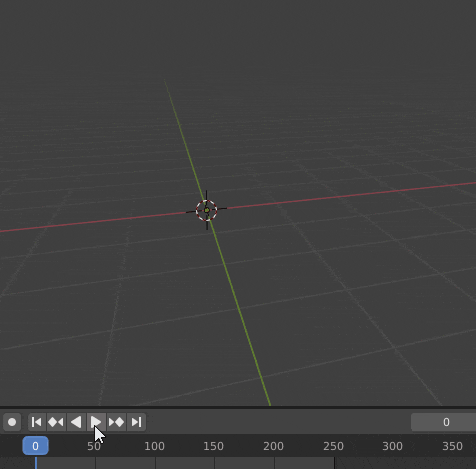
[ビューZ軸]でソート後、 [マテリアル]でソートした際にオプションで[反転]を使用
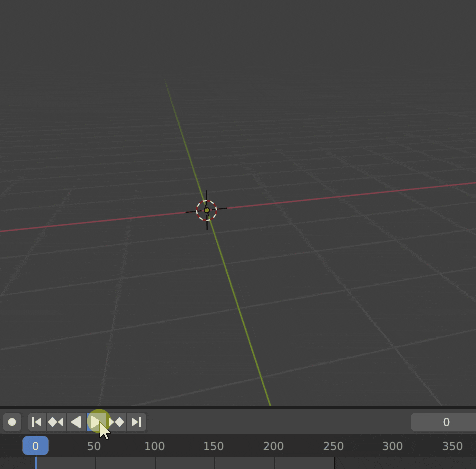
- [選択部位] …相対的な順序に影響を与えずに、選択したすべての要素を並び順の先頭に移動させます。[オペレーターパネル]>[反転]にチェックが入っている場合は末尾への移動です。※選択されていない要素も押しのけた”先頭”(“末尾”)への移動となります。
[選択部位]で選択した面
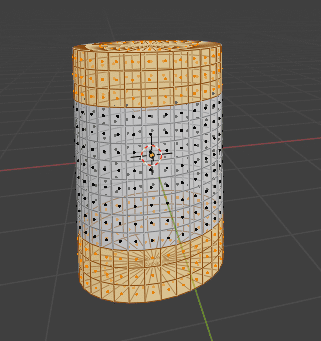
[カーソル距離]でソート後、上部・下部3段を[選択部位]でソート
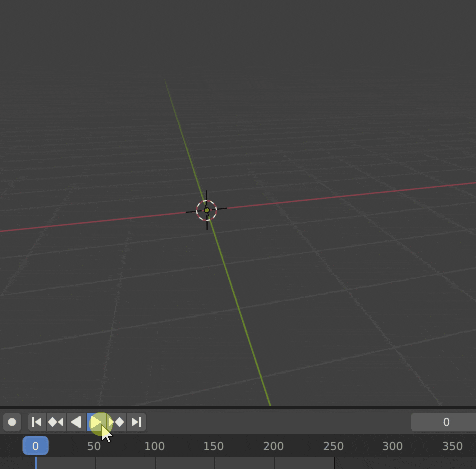
- [ランダム化] … 選択されている要素の並び順をランダム化します。[オペレーターパネル]>[シード]から、ランダム化のパターンを変更できます。(ちなみに、こちらは選択されていない要素の並び順には影響しません。)
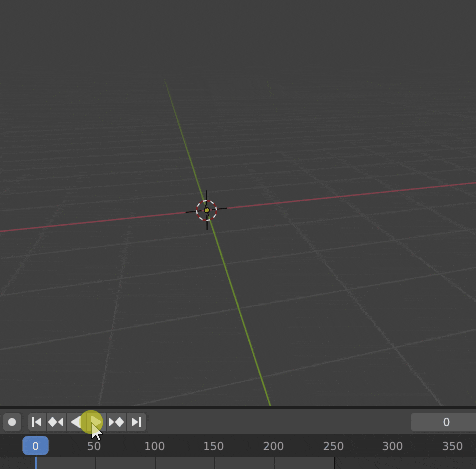
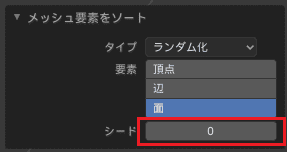
- [反転] …選択されている要素の順序を反転します。
[カーソル距離]でソート後、上部・下部3段を[選択部位]でソート後、[反転]でソート
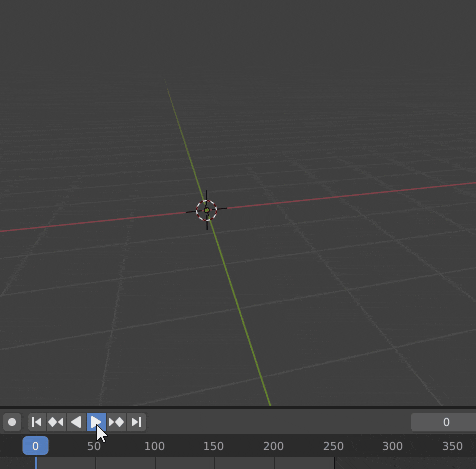
[シード(Seed)]
所謂『ランダムシード(random seed)』です。
[ランダム化]による、ソートの再現結果のパターンを変更します。
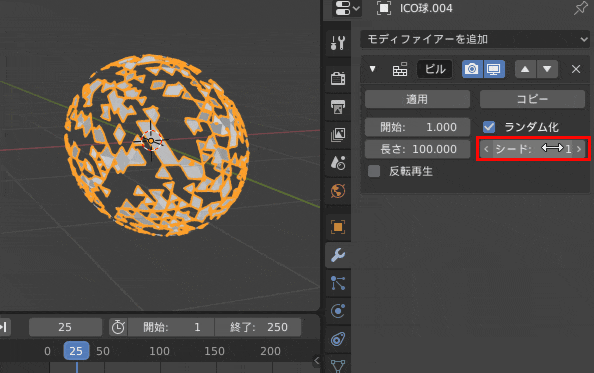
Memo: 『擬似乱数』と『Random Seed』
コンピューター上での“ランダム”という現象は、『擬似乱数』と言うもので実現されています。
擬似乱数
引用元: 擬似乱数 – Wikipedia
擬似乱数(ぎじらんすう、pseudorandom numbers)は、乱数列のように見えるが、実際には確定的な計算によって求めている擬似乱数列による乱数。擬似乱数列を生成する機器を擬似乱数列生成器、生成アルゴリズムを擬似乱数列生成法と呼ぶ。
“ランダム”とは言っても、全て計算式に則り算出した結果なので、実は本当の“ランダム”ではないんです。(ランダムと言っても実は毎回同じ結果だったりするのがその証拠です)
なので、『擬似乱数』を発生させる際にその計算式に、”種(seed)”となる数値を組み込んで、演算結果のパターンを変えることが出来るのです。
おまけ:ツイッター掲載作品
半球に、『配列モディファイアー』で複製体を量産して置き、[オフセット(OBJ)]に『エンプティオブジェクト』を設定して置きます。
『エンプティオブジェクト』に回転(私の場合、X:360, Y:360, Z:720)をかけて、お好みのフレーム数(私の場合は”250″)で「キーフレーム挿入([I])」して、「再生([スペースキー])」するだけです。
※ちょっと捻りを加えたかったので、私の場合は、ほんの少しだけ本体の半球の方も移動させて、回転を加えています。
最近はBlenderの機能で、
— ほろほろり (@_horo_horori) December 22, 2019
どんなのがあって、どんな使い方出来るのかを
ひたすら記事にメモの如く書き散らしつつ
色々やってみてます。
でも、
回転好きなのでやたらクルクルさせるのは、
相変わらずです。#blender pic.twitter.com/aTbBswhNbm
参考にさせていただいたサイト・ページ一覧
- Build Modifier — Blender Manual
- ビルドとは – IT用語辞典 e-Words
- ソートとは何? Weblio辞書
- ソート(sort)とは|「分かりそう」で「分からない」でも「分かった」気になれるIT用語辞典
- Miscellaneous Editing Tools — Blender Manual
- 擬似乱数 – Wikipedia
- Random Seedって言葉を初めて知った! — Madoka Chomado
- Blender | ArrayモディファイアとBuildモディファイアを組み合わせる –Takashi Q. Hanamura Photography
![[Blender 2.8] 時間経過で表示が変化するアニメーションを簡単作成[ビルドモディファイアー]](https://horohorori.com/wp-content/uploads/2019/12/blender_build_modifier_metallic_cubes_rotating_2-1.png)
![[Blender 2.8] 時間経過で表示が変化するアニメーションを簡単作成[ビルドモディファイアー]](https://horohorori.com/wp-content/uploads/2019/12/blender_build_modifier_metallic_cubes_rotating_2-1-286x350.png)